小编练习win10系统dnf进不去游戏的技巧
发布日期:2019-06-07 作者:win10笔记本之家 来源:http://www.win10bjb.com
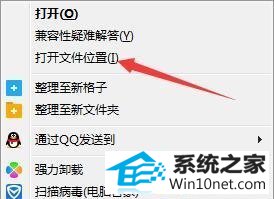
②打开游戏目录中TCLs文件夹,并找到Repair.exe文件双击打开开始修复
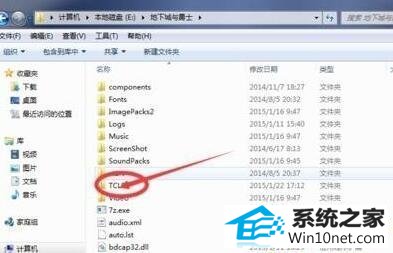
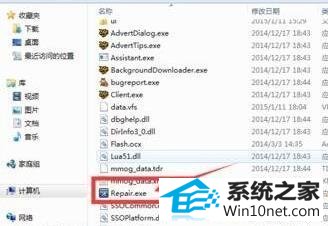

2、wegame游戏助手修复 ①在wegame中找到已绑定的dnF游戏窗口,右键选择游戏修复
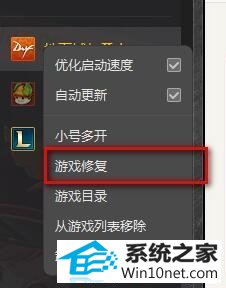
②修复工具自动检测结束后,点击一键修复即可
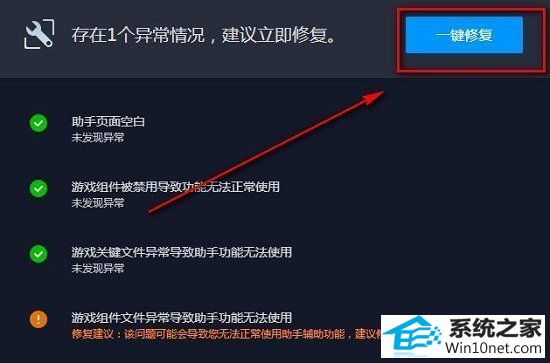
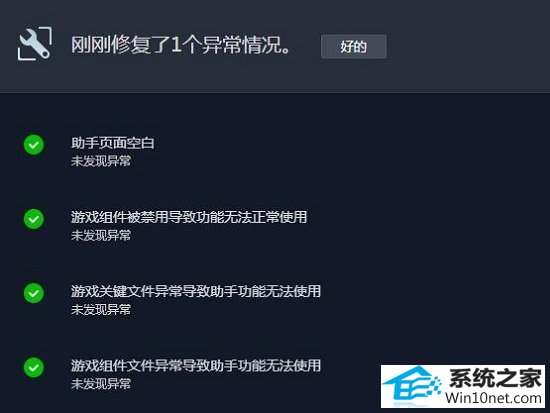
3、卸载游戏并重装解决
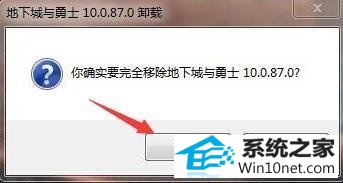
判断二、网络原因导致无法登陆 1、检查wifi连接或网线接口是否正常,重启路由器测试

2、windows防火墙引起,关闭防火墙解决问题 操作步骤:开始菜单→搜索“防火墙”→windows防火墙→打开或关闭防火墙→关闭家庭/公用网络的防火墙点击确定即可
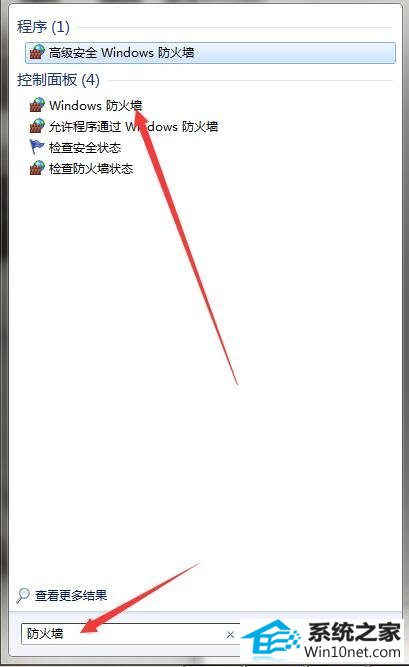
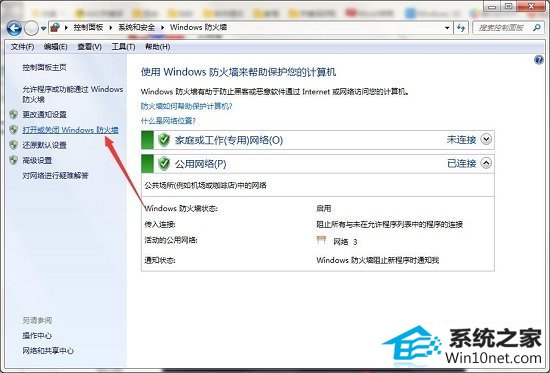
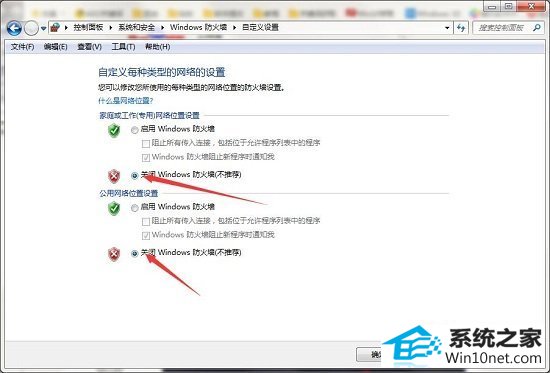
以上,便是windows10系统dnf进不去游戏所有解决方案了,希望碰到此问题的windows10用户们能够迎刃而解。
栏目专题推荐
系统下载推荐
- 1萝卜家园Win10 64位 极速2021五一装机版
- 2电脑公司Windows xp 增强装机版 2020.10
- 3深度技术Ghost WinXP 极速装机版 2020.11
- 4番茄花园Win7 标准装机版 2021.02(64位)
- 5番茄花园Win7 32位 完整2021元旦装机版
- 6萝卜家园Ghost Win7 32位 经典装机版 2021.05
- 7萝卜家园Win10 极速装机版 2021.01(32位)
- 8雨林木风Win10 完美中秋国庆版 2020.10(32位)
- 9雨林木风Windows10 32位 免费装机版 2020.10
- 10系统之家Ghost Win10 32位 经典装机版 2020.10
系统教程推荐
- 1win10系统搜狗输入法打字时选框卡顿的处理教程
- 2快速处理win10系统彻底卸载Visual studio 2015的问题
- 3大神还原win10系统开机提示windows检测到一个硬盘问题的教程
- 4win7系统电脑开启wiFi网络分享的办法介绍
- 5win10系统提示无法载入rivatuner64.sys的恢复步骤
- 6win10系统驱动程序签名强制禁用的修复办法
- 7技术员恢复win10系统迅雷无法边下载变播放出现0xFFFFFFEB(-21)错误的
- 8技术编辑帮你win10系统打开CMd命令提示“不是内部或者外部命令”的问
- 9win8.1系统升级win7出现modern setup host已经停止工作的具体方
- 10手把手帮你win10系统删除虚拟机操作系统的步骤
- 11笔者研习win10系统qq游戏大厅登陆不上的步骤
- 12大神练习win10系统笔记本电脑图片文件无法显示预览的方法
- 13笔者练习win8系统玩cf穿越火线时出现闪屏的方案
- 14win10系统wlan autoconfig服务无法启动提示错误1747的修复技巧
- 15win7系统下冰封王座怎么全屏显示
